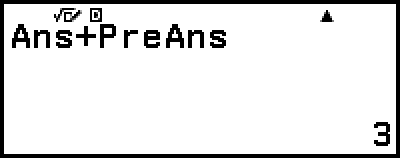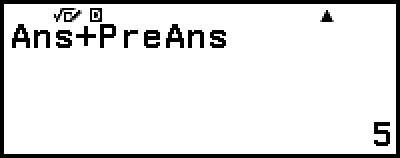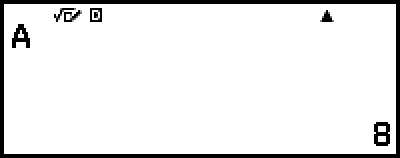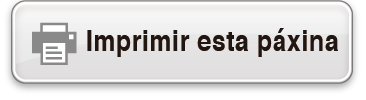Uso das funcións da memoria
Memoria de resposta (Ans) / Memoria de resposta previa (PreAns)
O último resultado de cálculo obtido almacénase na memoria Ans (resposta). O resultado de cálculo obtido antes do último almacénase na memoria PreAns (resposta anterior). Amosar o resultado dun novo cálculo moverá o contido da memoria Ans actual á memoria PreAns e almacenará os resultados do novo cálculo na memoria Ans.
Nota
A memoria PreAns só pode usarse na aplicación Calcular.
O contido da memoria PreAns bórrase cando cambia a outra aplicación ademais da de Calcular.
Uso da memoria Ans para realizar unha serie de cálculos
Exemplo: para dividir o resultado de 3 × 4 por 30
- 3
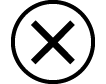 4
4

- (Continuación)
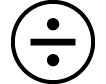 30
30
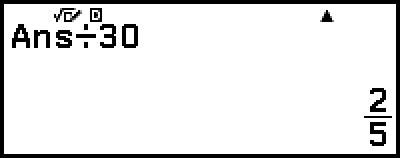
Entrada de contidos da memoria Ans nunha expresión
Exemplo: para realizar os cálculos indicados a continuación:

- 123
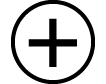 456
456

- (Continuación) 789
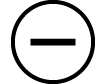
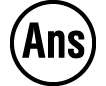

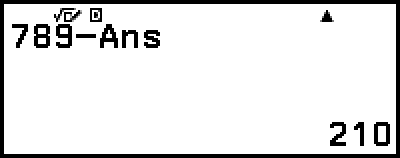
Uso da memoria PreAns
Exemplo: para Tk+2 = Tk+1 + Tk (secuencia de Fibonacci), determina a secuencia desde T1 ata T5. Porén, teña en conta que T1 = 1 e T2 = 1.
T1 = 1
- 1


- (Ans = T1 = 1)
T2 = 1
- 1


- (Ans = T2 = 1, PreAns = T1 = 1)
T3 = T2 + T1 = 1 + 1
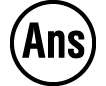
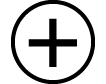
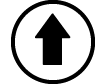
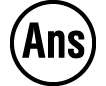 (PreAns)
(PreAns)
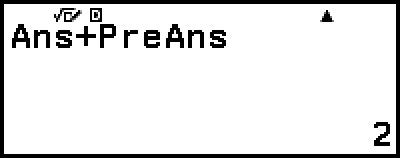
- (Ans = T3 = 2, PreAns = T2 = 1)
T4 = T3 + T2 = 2 + 1
- (Ans = T4 = 3, PreAns = T3 = 2)
T5 = T4 + T3 = 3 + 2
Resultado: A secuencia é {1, 1, 2, 3, 5}.
Variables (A, B, C, D, E, F, x, y, z)
Pode almacenar valores en variables e usar as variables nos cálculos.
Pantalla da lista de variables
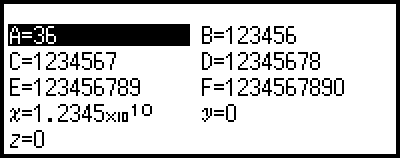
Se preme en 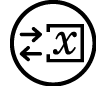 aparece unha pantalla que amosa os valores almacenados actualmente nas variables A, B, C, D, E, F, x, y e z. Nesta pantalla, os valores sempre aparecen usando a “Norma 1” Formato Número. Para pechar a pantalla, prema
aparece unha pantalla que amosa os valores almacenados actualmente nas variables A, B, C, D, E, F, x, y e z. Nesta pantalla, os valores sempre aparecen usando a “Norma 1” Formato Número. Para pechar a pantalla, prema 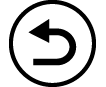 ou
ou 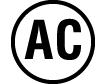 .
.
Exemplo 1: Para almacenar o resultado de 3 + 5 a variable A
1. Execute o cálculo.
- 3
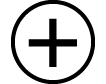 5
5
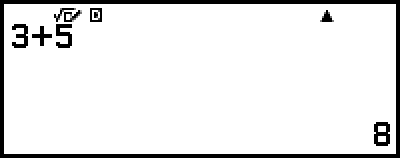
2. Prema 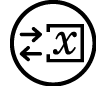 e, deseguido, seleccione [A=] > [Gardar].
e, deseguido, seleccione [A=] > [Gardar].
Isto almacena o resultado de 3 + 5 (que é 8) na variable A.
3. Prema 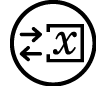 .
.
Exemplo 2: Para cambiar o contido da variable A a 1
1. Prema 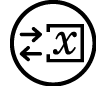 e logo resalte [A=].
e logo resalte [A=].
2. Prema 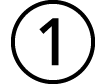 .
.
Isto amosa a pantalla de edición co 1 inserido.
3. Prema  .
.
Nota
No canto da operación do paso 2 anterior, pode premer  e logo seleccionar [Editar]. Isto amosa a pantalla de edición sen nada inserido. Insira o valor que desexa e logo prema
e logo seleccionar [Editar]. Isto amosa a pantalla de edición sen nada inserido. Insira o valor que desexa e logo prema  .
.
Se aparece unha icona de bloqueo ( ) cando destaca unha variable na pantalla de lista de variables, significa que a variable resaltada non se pode editar.
) cando destaca unha variable na pantalla de lista de variables, significa que a variable resaltada non se pode editar.
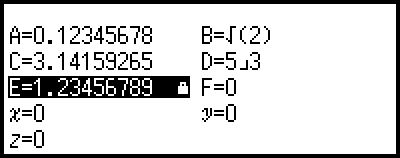
Exemplo 3: Para recuperar o contido da variable A
(Continuación desde o paso 2 do Exemplo 1)
1. Prema 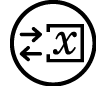 e, deseguido, seleccione [A=] > [Memoria].
e, deseguido, seleccione [A=] > [Memoria].
Isto insire “A”.
2. Prema  .
.
Isto recupera o valor da variable A.
Exemplo 4: Para multiplicar os contidos da variable A a 10
(Continuación desde o paso 2 do Exemplo 1)
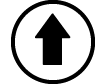
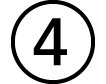 (A)*
(A)*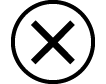 10
10
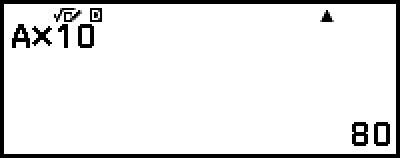
* Insira unha variable como se indica aquí: prema 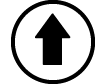 e logo prema a tecla que se corresponde co nome da variable desexada. Para inserir x como nome da variable, pode premer
e logo prema a tecla que se corresponde co nome da variable desexada. Para inserir x como nome da variable, pode premer 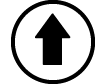
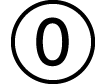 (x) ou
(x) ou 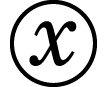 .
.
Borrar o contido de todas as memorias
A memoria Ans e os contidos da variable consérvanse aínda que prema 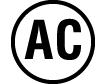 , cambie a aplicación da calculadora ou a apague.
, cambie a aplicación da calculadora ou a apague.
Os contidos da memoria PreAns consérvanse aínda que prema 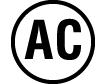 e apague a calculadora sen saír da aplicación Calcular.
e apague a calculadora sen saír da aplicación Calcular.
Realice o seguinte procedemento cando queira borrar o contido de todas as memorias.
1. Prema 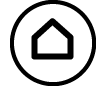 , seleccione unha icona de aplicación da calculadora e, deseguido, prema
, seleccione unha icona de aplicación da calculadora e, deseguido, prema  .
.
2. Prema 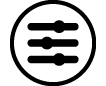 e, deseguido, seleccione [Reinicio] > [Mem. variables] > [Si].
e, deseguido, seleccione [Reinicio] > [Mem. variables] > [Si].